华硕pro453uj笔记本U盘怎么安装win10系统 安装win10系统方法介绍
华硕pro453uj是一款商务办公型笔记本电脑,它配备了14英寸屏幕,Intel 酷睿i7 6500U处理器,4GB内存和1TB硬盘容量,NVIDIA GeForce 920M发烧级独立显卡+Intel GMA HD 520集成显卡,商务感十足的外观和流畅的运行速度使这款笔记本电脑成为了众多商务人士的选择。那么这款笔记本如何一键U盘安装win10小编一起来看看吧。

准备工作:
1、下载大白菜超级u盘启动制作工具
2、将u盘制作成u盘启动盘
3、下载原版win10系统镜像并存入u盘启动盘;
华硕pro453uj使用u盘安装win10系统操作教程:
1、将u盘启动盘插入usb接口,重启电脑进入大白菜菜单界面,然后按方向键选择【02】大白菜 WIN8 PE标准版(新机器),回车键进入,如图所示:

2、进入大白菜pe界面后,会自动弹出大白菜PE装机工具,我们在下拉菜单中选择ghost win10系统安装包,接着选择系统盘,点击确定,如图所示:
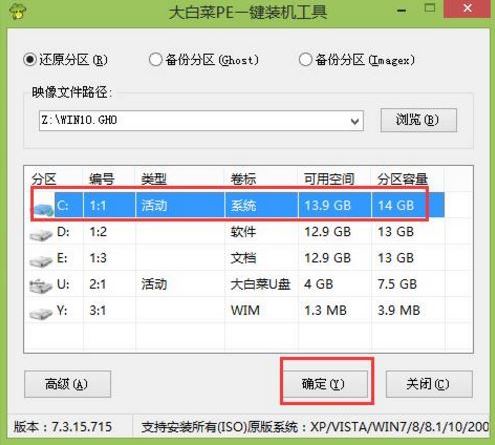
3、之后,我们只需等待系统释放成,如图所示:
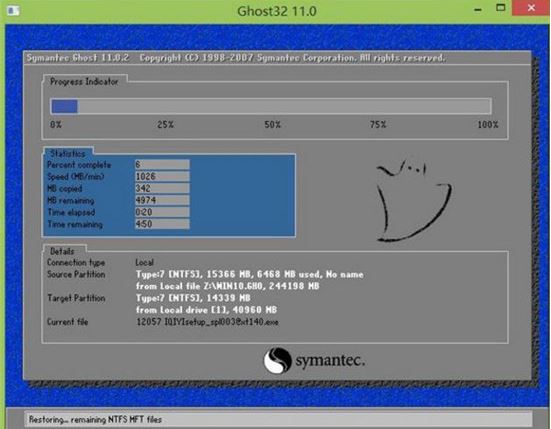
4、等系统释放完成后,重启脑,等待系统设置完成我们就可以使用win10系统了,如图所示:.
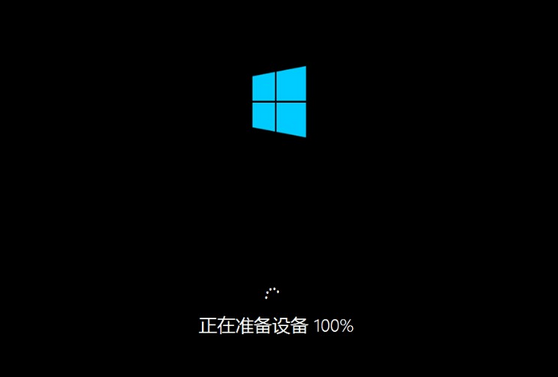
win10相关攻略推荐:
win10录屏功能在哪 win10录屏怎么使用
win10哪个版本最稳定 win10介绍
win10禁止自动更新教程|win10如何禁止自动更新
以上就是华硕pro453uj笔记本如何一键用u盘安装win10的操作方法,如果华硕pro453uj笔记本的用户想要安装win10系统,可以根据上述方法进行操作。
相关文章:

 网公网安备
网公网安备